Se întâmplă că computerul începe să funcționeze foarte multinstabil. Aproape fiecare utilizator a întâmpinat acest tip de probleme. Nici măcar oamenii cunoscători de tehnologie nu sunt întotdeauna capabili să-și dea seama ce să facă dacă computerul încetinește și îngheață. Începătorii, pe de altă parte, adesea nu se pot descurca fără ajutorul profesioniștilor. Cu toate acestea, oricine poate diagnostica și remedia unele dintre cauzele unei defecțiuni. Acest articol oferă un ghid detaliat pentru a vă ajuta să rezolvați cele mai frecvente probleme.
Principalele motive
Pentru a determina ce pași trebuie să luați pentru a îmbunătăți performanța computerului dvs., mai întâi trebuie să găsiți cauza principală a problemei. Ce face ca computerul să încetinească și să înghețe?
- Cantitate mică de memorie RAM.
- Nu există suficient spațiu liber pe partiția de sistem.
- O mulțime de intrări inutile în registry.
- Programe suplimentare la pornire.
- Supraîncălzirea hardware-ului.
- Viruși.
RAM insuficientă
Cerințe software an după andoar să crească. Un computer poate deveni învechit în câțiva ani. Dacă computerul dvs. are mai puțin de doi gigaocteți de memorie RAM, ar trebui să adăugați unul sau mai multe paranteze suplimentare. Astăzi, chiar și browserele necesită aproximativ 1 GB pentru a rula, în timp ce de obicei mai multe procese și câteva zeci de servicii de sistem de operare rulează pe sistem simultan, ceea ce necesită, de asemenea, o mulțime de resurse hardware.

Pentru a afla exact câtă memorie RAM este utilizatăsistem, trebuie să faceți clic dreapta pe pictograma „Computerul meu” și să selectați „Proprietăți” în meniul contextual. Toate caracteristicile principale ale hardware-ului vor fi indicate aici.
Ce trebuie să faceți dacă computerul încetinește și îngheațăWindows XP din cauza memoriei RAM scăzute? În acest caz, doar un upgrade va ajuta. Amintiți-vă că există diferite generații de RAM (DDR 1, 2, 3), iar placa de bază poate funcționa doar cu una dintre ele. Pentru a evita greșelile, ar trebui să notați modelul „mamă” înainte de a merge la magazin. Cunoscând acest lucru, vânzătorul va putea oferi echipament adecvat.
Spațiu liber scăzut pe discul de sistem
RAM este suficientă, dar totușicomputerul încetinește și îngheață, ce ar trebui să fac în acest caz? Verificați cât spațiu liber este pe partiția C. Deschideți o fereastră de explorator și faceți clic dreapta pe pictograma hard diskului. Apoi selectați linia „Proprietăți”.

Se recomandă ca cifra din coloana „Free” să fie de cel puțin 15% din volumul total al volumului, dar uneori 3-5 GB sunt suficiente pentru o muncă confortabilă.
Curățarea HDD-ului
Pentru a elibera spațiu în siguranță pe unitatea C, deschideți Panoul de control. Acest lucru se poate face prin extinderea meniului Start. În ea, selectați linia „Programe și caracteristici”.

Eliminați aplicațiile inutile cu aceastautilitati. Dacă nu există programe neutilizate, merită să le ștergeți pe cele mai voluminoase, apoi să le instalați pe alt volum. De obicei, fiecare pachet de instalare solicită utilizatorului să aleagă în mod independent unde vor fi despachetate toate fișierele.
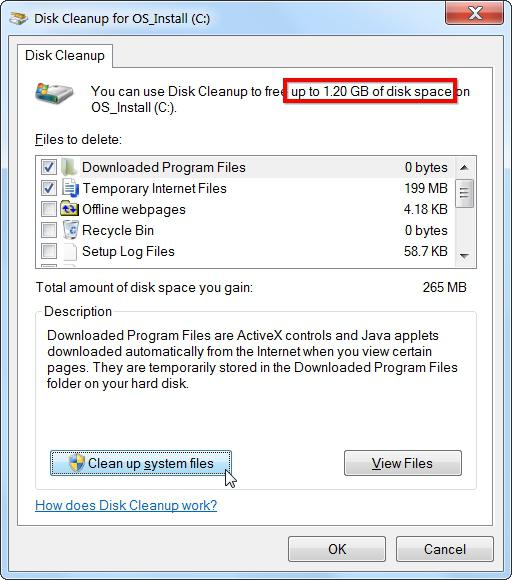
Pentru a continua rezolvarea problemei dacă încetineșteiar computerul se blochează din cauza spațiului liber insuficient pe unitatea C, deschideți „Explorer”. Faceți clic dreapta pe partiția de sistem, apoi faceți clic pe linia „Proprietăți”. Faceți clic pe butonul „Curăţare disc”. Pentru un timp, utilitatea va calcula suma care poate fi eliberată. După această procedură, utilizatorul ar trebui să verifice toate elementele din fereastra principală a aplicației. Acum rămâne să faceți clic pe „OK” pentru a începe procesul de ștergere a tuturor fișierelor temporare.
viruși
Există suficient spațiu liber pe partiția de sistem, ce se întâmplă dacă computerul încetinește și îngheață? Este foarte probabil ca virușii să fie de vină pentru performanța instabilă a computerului.
Pentru a remedia problema, ar trebui să utilizațiscaner antivirus. Profesioniștii recomandă utilizarea Dr. Web Cureit și Instrumentul de eliminare a virusurilor Kaspersky. Ambele utilitati pot fi distribuite gratuit, le puteti spune de pe site-urile oficiale.

Dacă decideți să utilizați Cureit, după lansareprograme, faceți clic pe linia „Selectați obiectele de scanat” și puneți o bifă în fiecare casetă de selectare disponibilă. De asemenea, faceți clic pe cuvintele „Click to select files” și bifați caseta de lângă „My Computer”. După aceea, puteți începe scanarea făcând clic pe butonul „Începe scanarea”.
supraîncălzire
Ce trebuie să faceți dacă computerul încetinește și îngheațăjocuri și alte aplicații „grele”? Sistemul de răcire este cel mai probabil de vină. Pentru a verifica acest fapt, ar trebui să utilizați programe care vă permit să monitorizați temperatura principalelor componente ale computerului. Cel mai bun instrument pentru o astfel de cercetare este AIDA 64.
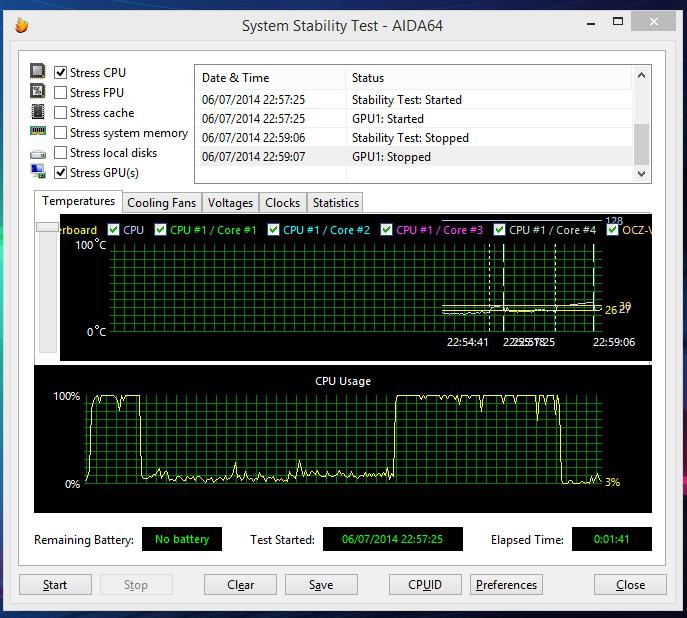
Ce trebuie să faceți dacă computerul încetinește și îngheațăWindows XP, cum se verifică dacă elementele PC-ului se supraîncălzi? Instalați utilitarul AIDA 64 și rulați-l. Găsiți pictograma cu imaginea diagramei în linia de sus. După ce faceți clic pe el, se va deschide o fereastră cu numele „Test de stres”. Va afișa grafice de temperatură pentru acele dispozitive de sistem care au senzori încorporați. În stânga, puneți o bifă în fața tuturor elementelor, cu excepția „Stress Local Disk” și faceți clic pe butonul Start. Observați cum se modifică diagramele sub sarcină. Când sunt atinse valorile critice, testul trebuie finalizat făcând clic pe linia „Oprire”.
Temperaturile normale variază de la dispozitiv la dispozitiv. Pentru a afla ce este considerat acceptabil pentru dispozitivele instalate pe sistem, ar trebui să vizitați site-ul web al producătorului.
FurMark
AIDA 64 vă permite să verificați temperaturilemulte componente, dar sistemul video nu poate fi testat cu acesta. Computerul încetinește și îngheață, ce se întâmplă dacă există o suspiciune de supraîncălzire a adaptorului grafic? FurMark este considerat cel mai bun utilitar pentru testarea unei plăci video.
După pornirea programului, pe ecran va apărea o fereastrăsetări. În el, ar trebui să puneți o bifă vizavi de inscripția „Fullscreen” și să selectați rezoluția maximă acceptată de monitor. După parcurgerea acestor pași, faceți clic pe butonul „Test de stres”.
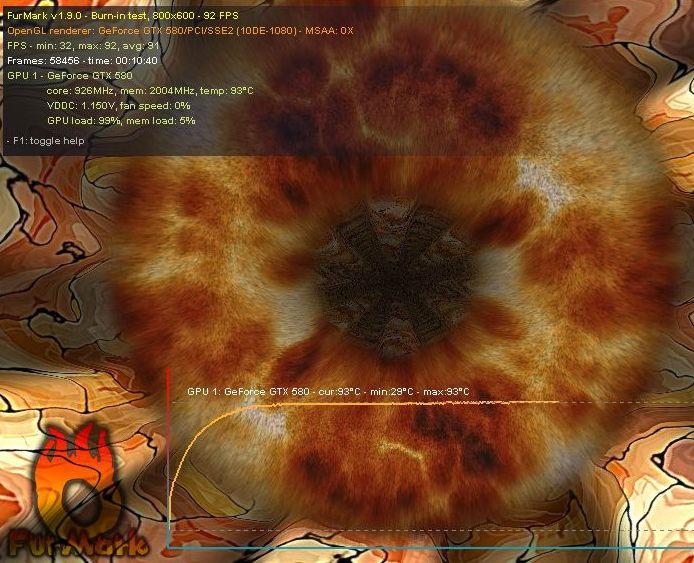
Pe ecran apare o imagine 3D, darnu merită luat în considerare. O atenție principală trebuie acordată graficii, care vor fi afișate mai jos. Arată clar cum se modifică temperatura adaptorului grafic. Dacă atinge un nivel critic, apăsați butonul „Esc” pentru a încheia verificarea.
Curățare
Din cauza supraîncălzirii, computerul încetinește, îngheață, ce ar trebui să fac pentru a restabili funcționarea stabilă? În primul rând, ar trebui să curățați toate caloriferele sistemului de răcire cu o perie și un aspirator.

Opriți computerul și scoateți capacul lateral.Aveti grija sa nu aduceti duza mai aproape de placi la o distanta mai mica de 7-10 cm.De aceea ar trebui sa folositi o perie. Ea poate îndepărta praful aglomerat care nu poate fi îndepărtat cu un aspirator.
După curățare, toate testele software trebuie repetate. Dacă temperaturile nu au revenit la normal, ar trebui să te gândești la înlocuirea pastei termice sau a răcitorilor.
Lansare
Ce trebuie să faceți dacă computerul încetinește și îngheațăcand este pornit? Pentru a rezolva problema, ar trebui să încercați să eliminați majoritatea aplicațiilor de la pornire. Pentru a face acest lucru, reporniți computerul. Înainte de a începe să porniți sistemul de operare, apăsați butonul F8 pentru a afișa meniul. În el, selectați „Mod sigur”.

După afișarea pe ecranul desktopțineți apăsată combinația „Win + R” de pe tastatură. Se va deschide fereastra Run. În linia de intrare scrieți „msconfig” și faceți clic pe butonul „OK”. Accesați fila „Startup” și debifați toate casetele din acele aplicații de care nu aveți nevoie tot timpul. Dacă sunteți în pierdere cu alegerea, lăsați casetele de selectare doar vizavi de acele programe pentru care „Producător” este indicat „Microsoft”.
După finalizare, faceți clic pe butonul „OK” pentru a salva modificările.
fragmentare
Ce trebuie să faceți dacă computerul îngheață și încetinește în timpuleste timpul să deschidem aplicații și fișiere? Ar putea merita să faceți o procedură de defragmentare. Faptul este că hard disk-ul este împărțit în sectoare. În acest caz, un fișier înregistrat poate ocupa câteva mii de sectoare de pe hard disk. Nu toate părțile unui document individual sunt întotdeauna situate una lângă alta. În consecință, scade și viteza de citire.
Pentru a organiza informațiile stocate pe HDD,ar trebui să-l defragmentați în mod regulat. Deschideți File Explorer pentru a lansa utilitarul încorporat Windows. Faceți clic dreapta pe orice secțiune și selectați Proprietăți. Accesați fila „Service”, apoi faceți clic pe butonul „Defragmentare”.
În fereastra care se deschide, selectați unitatea și faceți clic pe mesajul „Defragmentare”. Este recomandabil să efectuați această procedură pentru toate volumele pe rând.
Probleme hardware RAM
Fără niciun motiv aparent, computerul a început să încetinească șiStai, ce se întâmplă dacă niciunul dintre sfaturile de mai sus nu a ajutat? Adesea, munca instabilă a unui computer este asociată cu RAM deteriorată. Puteți verifica stick-urile RAM folosind utilitarul încorporat în sistemul de operare. Deschide panoul de control. Pictograma sa este situată în partea dreaptă a meniului Start. Faceți clic pe „Administrare”. În fereastra care se deschide, găsiți elementul „Memory Checker” și rulați-l ca orice alt program.
Utilizatorul va fi întrebat dacă să executetestarea după următoarea pornire sau reporniți computerul acum. Nu este prea mare diferență între ele. Prima opțiune vă va permite să salvați toate documentele, dacă este necesar.

După repornirea computerului, procesul va începetestarea. Timpul său de funcționare poate diferi pe diferite sisteme. Dacă, în timpul verificării, pe ecran apar mesaje evidențiate cu roșu, înseamnă că RAM-ul este de vină pentru defecțiuni.
Ce să faci dacă computerul îngheață și încetinește din cauza unei RAM „defectate”?
În primul rând, pentru a rezolva problema estecurățați contactele de praf și oxid. Scoateți capacul unității de sistem. Scoateți benzile RAM glisând pârghiile care țin dispozitivul și trăgându-l spre dvs. Luați tampoane de vată, scufundați-le în alcool sau apă de colonie și ștergeți contactele. Odată uscat, puneți memoria RAM la loc și testați-o din nou.
Ce trebuie să faceți dacă computerul îngheață și încetinește șidupa aceasta procedura? Adesea, mai multe benzi RAM sunt instalate simultan în unitatea de sistem. Rulați utilitarul de verificare pentru fiecare dintre ele separat. Acest lucru va dezvălui ce dispozitiv destabiliza computerul. Echipamentul defecte trebuie înlocuit sau pur și simplu nu trebuie instalat.
concluzie
Răspunsul la întrebarea „Ce să faci dacă computerulse îngheață și încetinește?" este dezvăluită pe deplin. Trebuie să spun că, în primul rând, este necesar să se efectueze măsuri care vizează optimizarea componentei software și apoi se trece la verificarea hardware-ului. În plus, funcționarea instabilă a unui computer este rareori asociată cu un singur factor.problemele grave încep doar atunci când mai multe motive intră în vigoare în același timp.Prin urmare, merită să abordăm problema reparației computerului într-o manieră cuprinzătoare.











